刚在公有云上部署好了VSR(以腾讯云为例,在公有云部署一台VSR),怎么也得趁热熟悉一下。之前在CentOS配置的L2TP VPN(Layer 2 Tunneling Protocol,二层隧道协议)有部分小伙伴说比较复杂(CentOS8服务器搭建L2TP服务器(over IPsec)操作指南),那就用VSR来一个简单的配置方法,上云流行了十几年了,是个大趋势,可得跟上。
现在的网络结构就比较简单了,本地是一台电脑,云上有两台服务器,其中一台部署了VSR,另一台是普通的CentOS服务器。
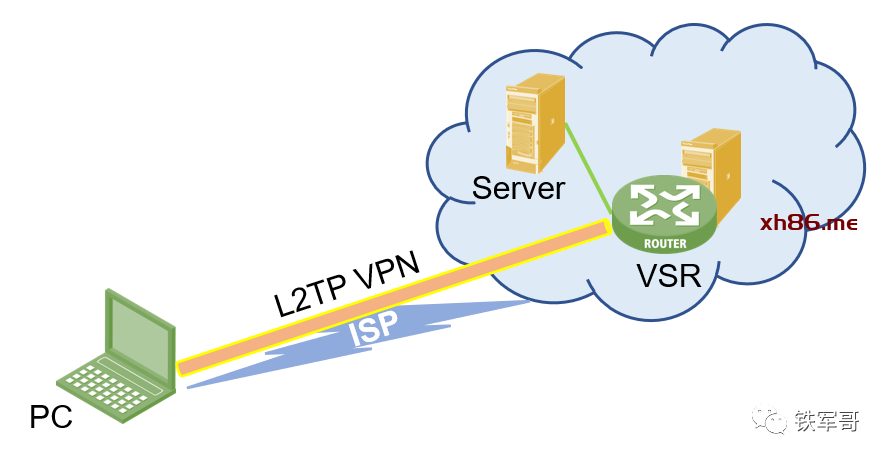
本次L2TP VPN配置,我们使用客户端直接向服务器发起请求、建立隧道的模式,只需要配置VSR这一台设备作为LNS(L2TP Network Server,L2TP网络服务器)即可。
首先确认PC到VSR的可达性。
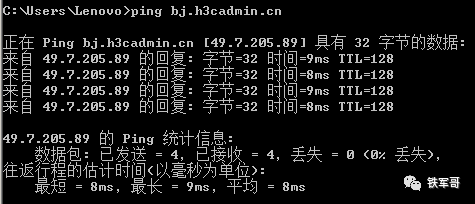
在VSR上创建本地PPP用户tiejunge,设置密码为tiejunge。
#local-user tiejunge class networkpassword simple tiejungeservice-type ppp
配置ISP域system对PPP用户采用本地验证。
#domain systemauthentication ppp local
开启VSR的L2TP功能。
#l2tp enable
配置PPP地址池。
#ip pool tiejun 10.172.113.100 10.172.113.200ip pool tiejun gateway 10.172.113.1
创建虚拟模板接口Virtual-Template1,配置IP地址为PPP地址池的网关地址10.172.113.1/24,PPP认证方式为CHAP,并配置使用地址池tiejun为LAC client端分配IP地址。
#interface Virtual-Template1ppp authentication-mode chap domain systemremote address pool tiejunip address 10.172.113.1 255.255.255.0
创建LNS模式的L2TP组1,配置隧道本端名称为LNS,指定接收呼叫的虚拟模板接口为VT1,并关闭L2TP隧道验证功能。
#1 mode lnsallow l2tp virtual-template 1undo tunnel authenticationtunnel name LNS
创建完成之后,记得在云主机的防火墙配置中添加一个放通UDP端口1701的规则,这个是L2TP VPN的通信端口。
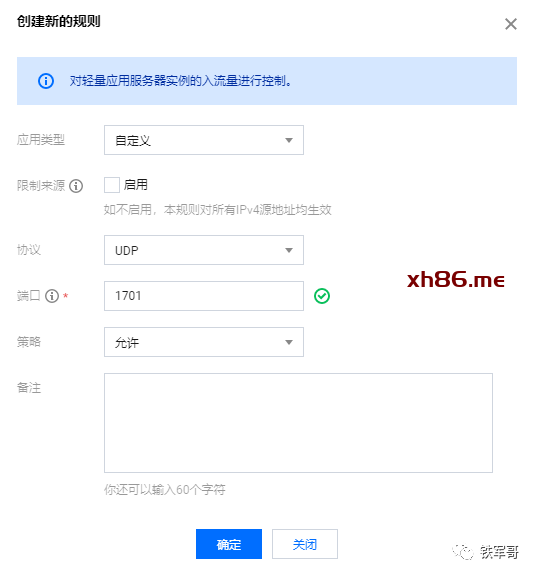
配置电脑端的连接,在“控制面板→网络和Internet→网络和共享中心”中,点击“设置新的连接或网络”。
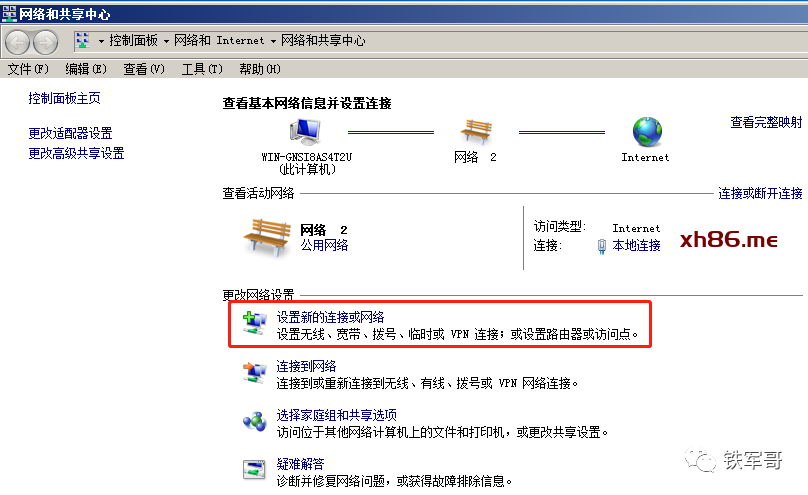
选择“连接到工作区”。
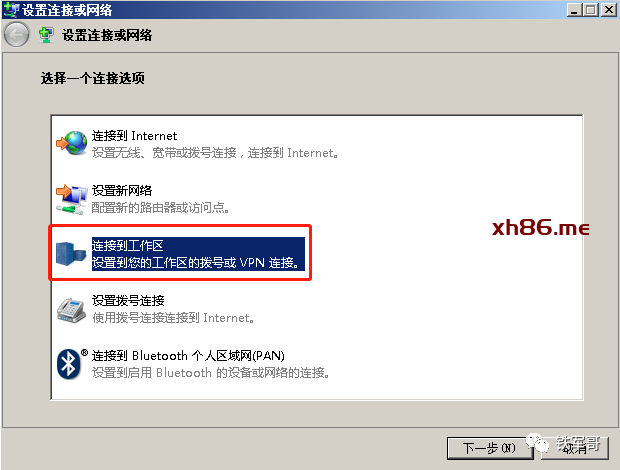
选择“使用我的Internet连接(VPN)”。
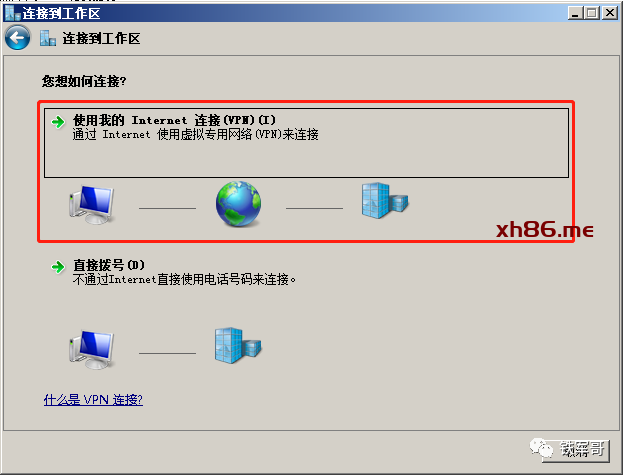
设置Internet地址为VSR的公网地址,保存一个方便记忆的名称。
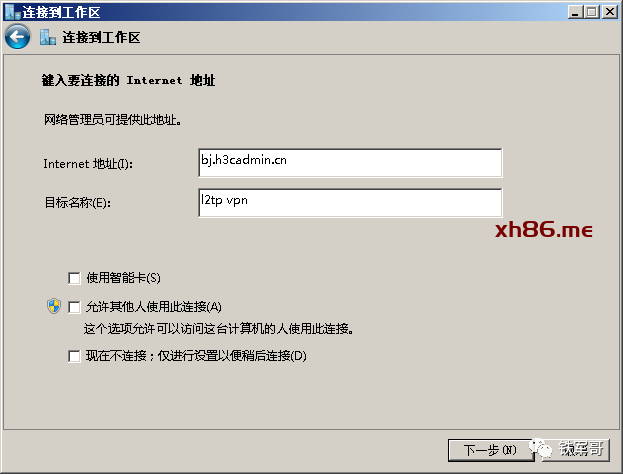
输入用户名和密码,点击连接。
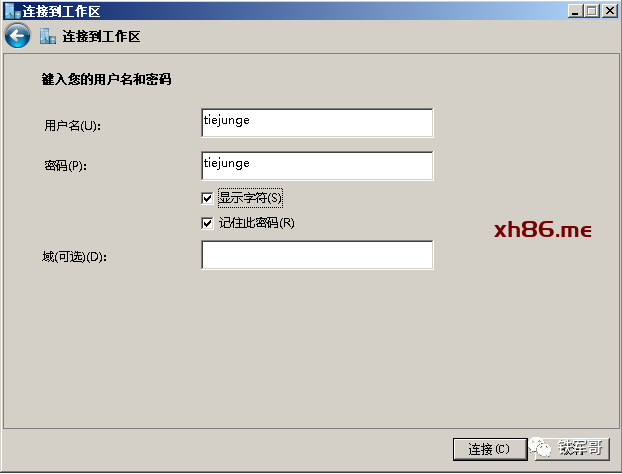
如果连接不成功,请修改一下VPN的安全属性配置。

连接成功之后,查看设备获取的IP地址信息。
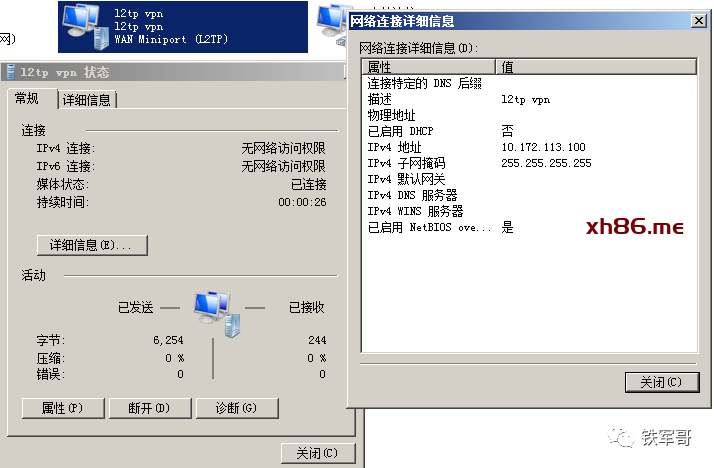
测试到网关通信正常。
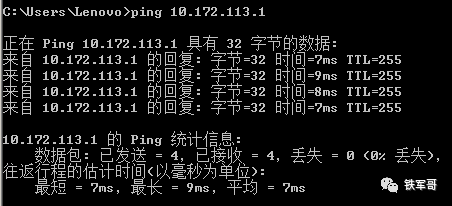
在VSR和业务服务器的互联接口上配置SNAT,这样就不用在业务服务器上添加回程路由了。
#interface GigabitEthernet1/0ip address 172.30.1.19 255.255.255.0nat outbound
然后在电脑上添加路由。

测试访问业务服务器。
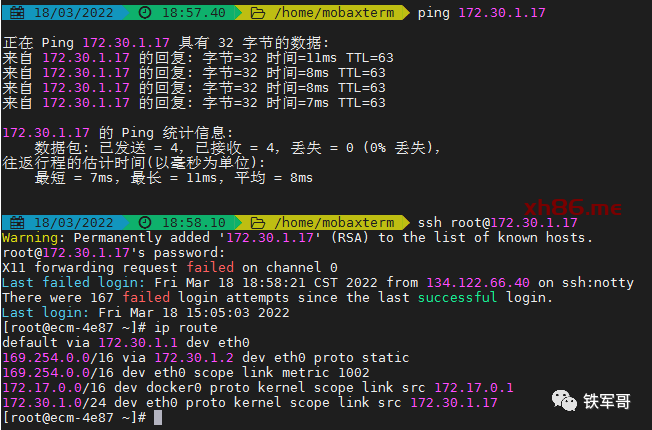
保存配置,齐活!